win7开机提示密码已过期怎么解决 电脑提示密码已过期解决方法
来源:www.laobaicai.net 发布时间:2020-01-31 08:15
在win7系统中有很多电脑用户为系统设置了密码来保护系统安全,但是最近有位win7系统用户使用电脑的时候,发现电脑每次开机系统就会提示用户密码已经过期,虽然设置密码可以很好的保护系统的安全,但是频繁的修改密码也是非常麻烦的,那么win7开机提示密码已过期怎么解决呢?今天为大家带来win7电脑开机提示密码已过期的解决方法。
开机提示密码已过期解决方法:
1、点击开始菜单,在“计算机”上单击右键,选择“管理”;如图所示:
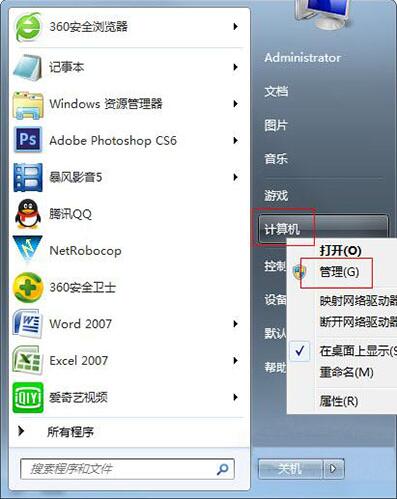
2、在计算机管理中依次展开“系统工具”—“本地用户和组”—“用户”;如图所示:
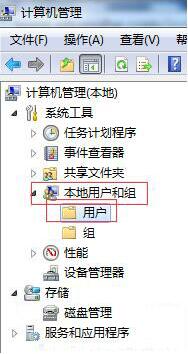
3、在窗口右侧找到当前所登入的用户名并单击右键,选择“属性”;如图所示:
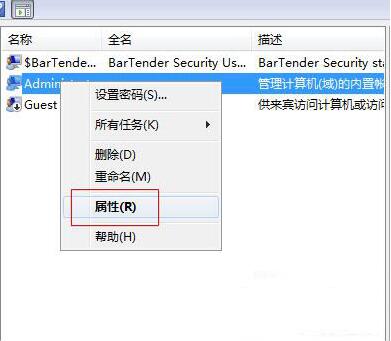
4、在属性窗口中勾选“密码永不过期”点击应用并确定即可。如图所示:
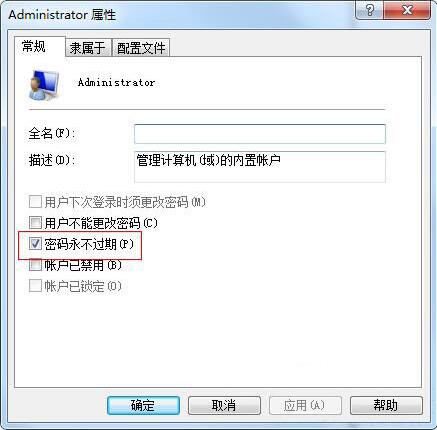
win7电脑开机提示密码已过期的解决方法就为小伙伴们详细分享到这里了,如果用户们使用电脑的时候碰到了相同的情况,可以根据上述方法步骤进行操作哦,希望本篇教程能够帮到大家,更多精彩教程请关注老白菜官方网站。
推荐阅读
"win10系统查看显卡配置操作教程分享"
- win10系统输入法不见了解决方法介绍 2022-08-08
- win10系统修改鼠标dpi值操作方法介绍 2022-08-06
- win10系统查看无线网络密码操作方法介绍 2022-08-05
- win10系统应用商店没有网络解决方法介绍 2022-08-04
win10系统设置声音双通道操作方法介绍
- win10系统设置动态锁操作方法介绍 2022-08-02
- win10系统设置日语输入法操作方法介绍 2022-08-01
- win10系统怎么设置还原点 2022-07-30
- win10系统怎么设置自动锁屏功能 2022-07-29
老白菜下载
更多-
 老白菜怎样一键制作u盘启动盘
老白菜怎样一键制作u盘启动盘软件大小:358 MB
-
 老白菜超级u盘启动制作工具UEFI版7.3下载
老白菜超级u盘启动制作工具UEFI版7.3下载软件大小:490 MB
-
 老白菜一键u盘装ghost XP系统详细图文教程
老白菜一键u盘装ghost XP系统详细图文教程软件大小:358 MB
-
 老白菜装机工具在线安装工具下载
老白菜装机工具在线安装工具下载软件大小:3.03 MB










